可以编辑、修改PDF文档的阅读编辑器如何操作
1、点击顶部工具栏中选择“编辑”模式,点击“文本”按钮;
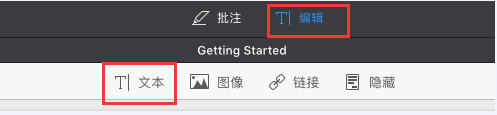
2、选择需要编辑的一段文字,可以在如下图所示的右侧修改相关字体大小与颜色,然后编辑PDF文本,修改完成后单击空白处以保留更改。
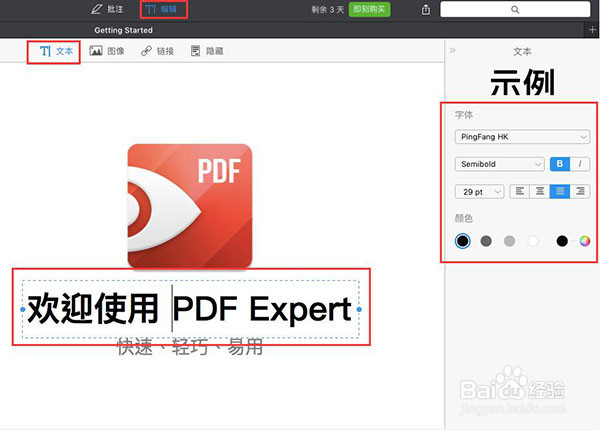
1、当前图像编辑:
在顶部工具栏中选择“编辑”模式,点击“图像”按钮,选择需要编辑的图片,然后按需求进行移动、编辑、旋转或删除操作;
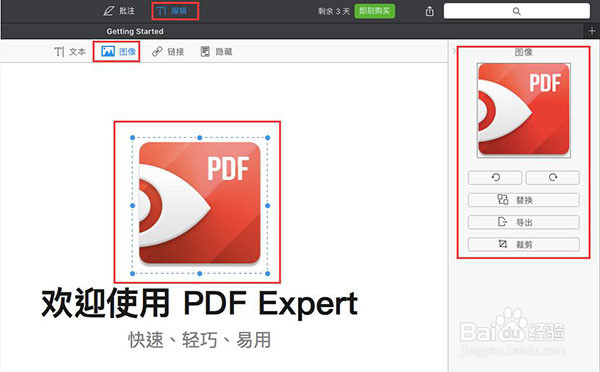
2、添加新的图像:
点击“图像”按钮,单击文档中的任意位置,然后选择你要添加的图像,点击“插入”即可。
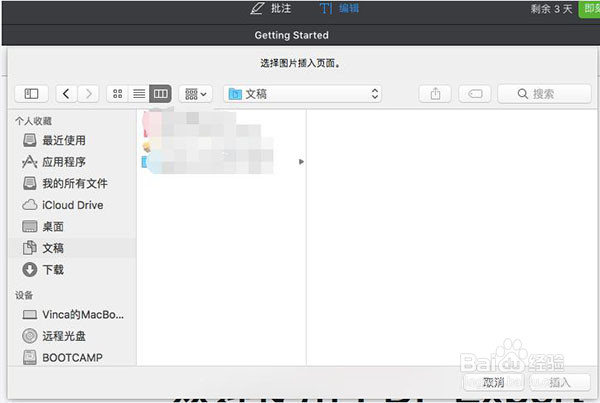
1、在顶部工具栏中选择“编辑”模式,点击“连接”按钮,选择需要链接的一段文字,然后再选择链接目标:“页面”或者“网页”。
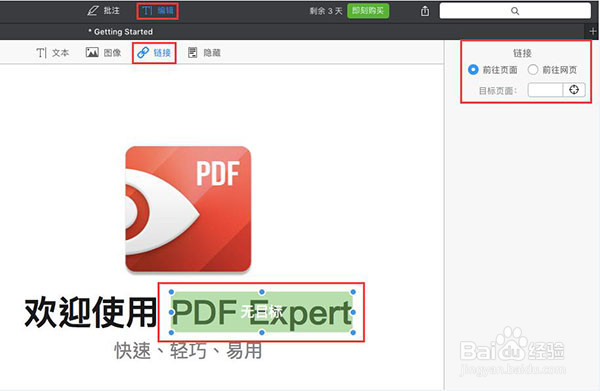
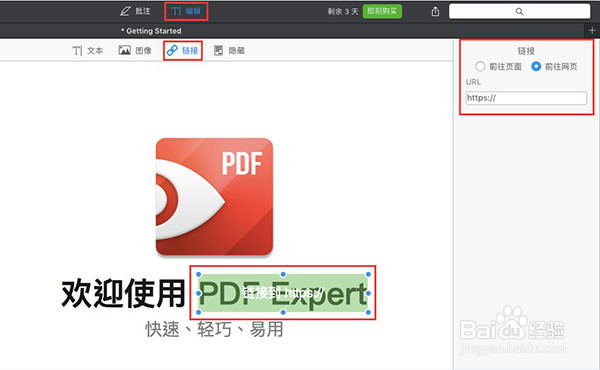
1、如果你想隐藏某些数据但又不想直接删掉留空白,在编辑模式下选择“隐藏”,在“隐藏工具中”选择“隐藏”按钮,然后选择我们需要隐藏的敏感信息,它可以帮你彻底的隐藏如同删掉一样;
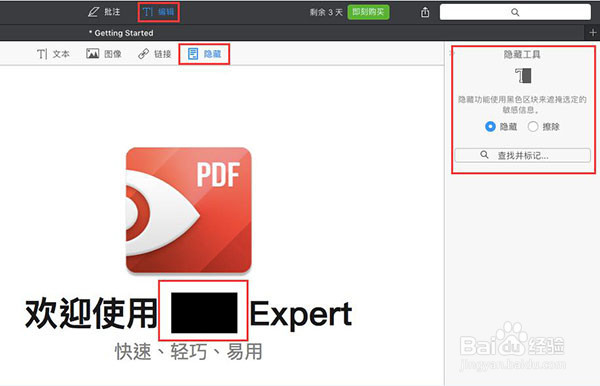
2、如果我们需要用空白区块来填充选定的敏感信息,可以在“隐藏工具”中选择“擦除”按钮,然后选择需要填充的敏感信息即可。
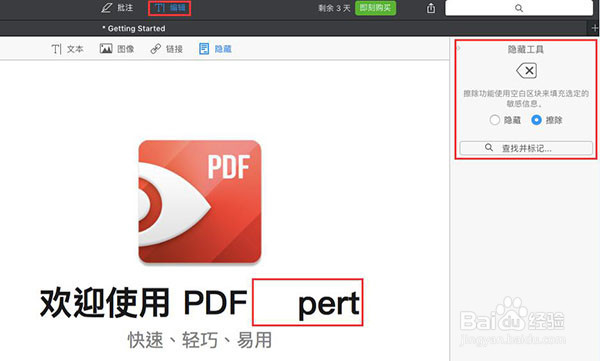
声明:本网站引用、摘录或转载内容仅供网站访问者交流或参考,不代表本站立场,如存在版权或非法内容,请联系站长删除,联系邮箱:site.kefu@qq.com。
阅读量:42
阅读量:110
阅读量:183
阅读量:136
阅读量:94